Yeah, finalmente è arrivato il momento di configurare il tuo nuovo negozio online con Shopify!
Con questa guida vediamo come installare Google Tag Manager al suo interno.
Se non sai bene cosa sia Shopify o come funziona ti lascio il glossario.
Shopify è una piattaforma Ecommerce che permette di creare un negozio online con pochi semplici passaggi, senza il bisogno di avere delle competenze tecniche.
Step 1 – Crea il tuo account su Shopify
Ovviamente il primo passaggio è quello di creare un account Shopify, lo puoi fare da questo link.
Durante l’iscrizione ti saranno chiesti alcuni dati del tuo business e i dati di accesso come email e password.
Una volta creato, il tuo account si presenterà così:
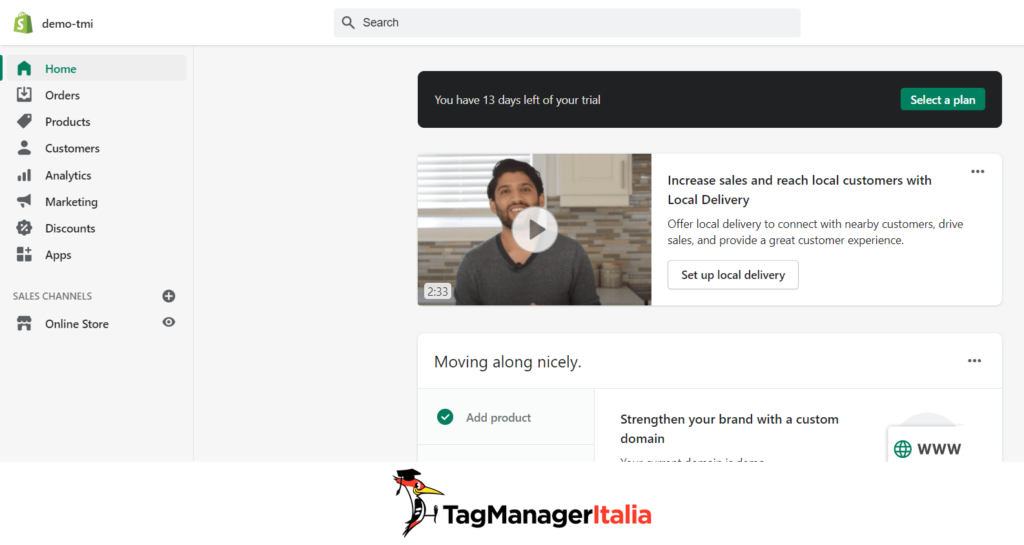
Ma cosa puoi impostare nel tuo negozio? Uh, navigando tra le varie sezioni troverai come:
- definire il catalogo dei prodotti
- impostare un tema grafico
- impostare modalità di pagamento e spedizioni
- impostare un dominio
E molte altre cose 🙂
Step 2 – Recupera i due script da Google Tag Manager
Andiamo al sodo.
Collegati su tagmanager.google.com e accedi al contenitore che userai per il tuo negozio Shopify.
Se non hai ancora creato un contenitore, ti suggerisco di seguire questa guida.
Per recuperare i due script che ti servono hai due possibilità:
- dal contenitore Amministrazione > Installa Google Tag Manager
- dal contenitore clicca il pulsantino GTM-XXXXXX
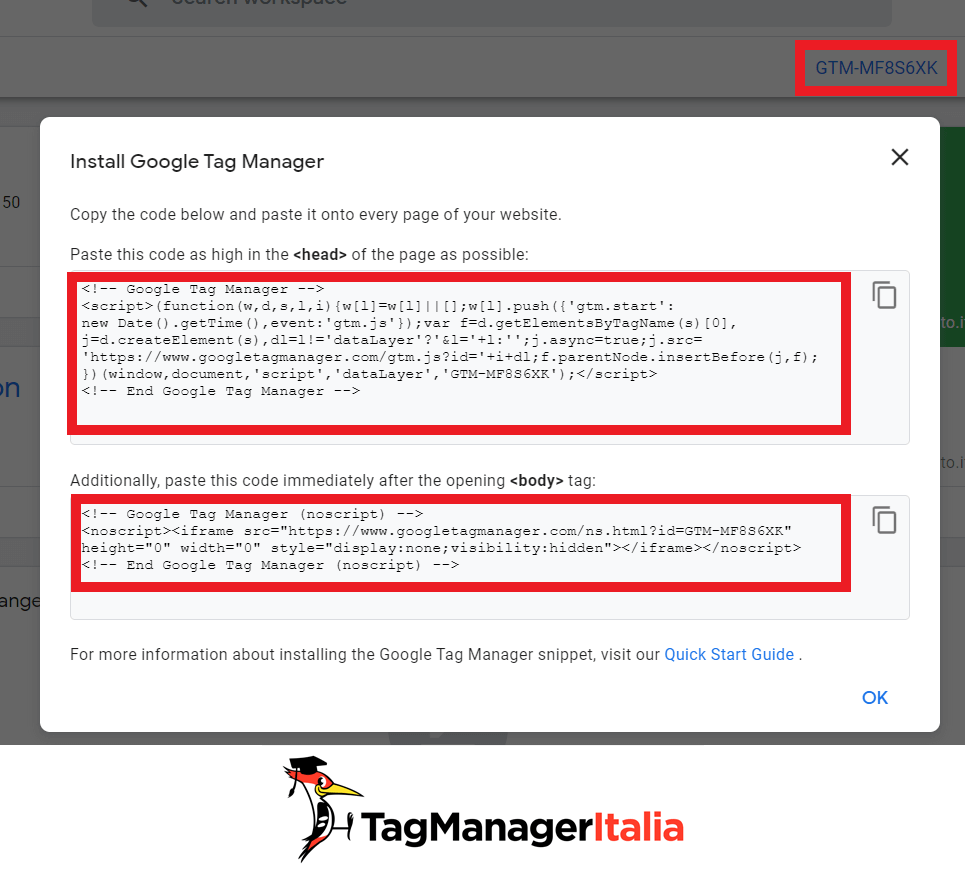
Copia entrambi i script per la parte <head> e <body>
Step 3 – Accedi all’editor di Shopify
Portati nella sezione di Shopify per la modifica dei file.
Segui questi passaggi:
- Online Store
- Themes
- Actions
- Edit code
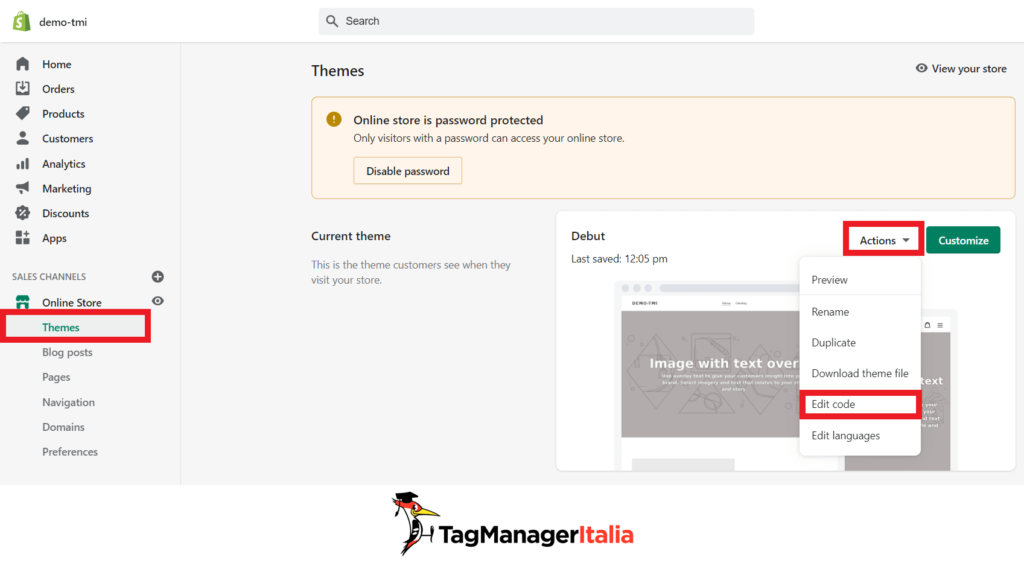
Arrivato in questa sezione, avrai accesso a tutti i file (solo quelli in cui hai permessi) che puoi modificare.
Fai attenzione a toccare i file, potresti cancellare alcune cose e il sito non funzionerà correttamente.
Potrai sempre ripristinare il tutto con il versioning dei file.
Step 4 – Inserisci gli script nel file theme.liquid
Di tutti questi file, quello su cui devi operare si chiama theme.liquid
Incolla i due script di Google Tag Manager, in questo modo.
Per lo script <head> copialo più in alto possibile all’interno della sezione <head>:
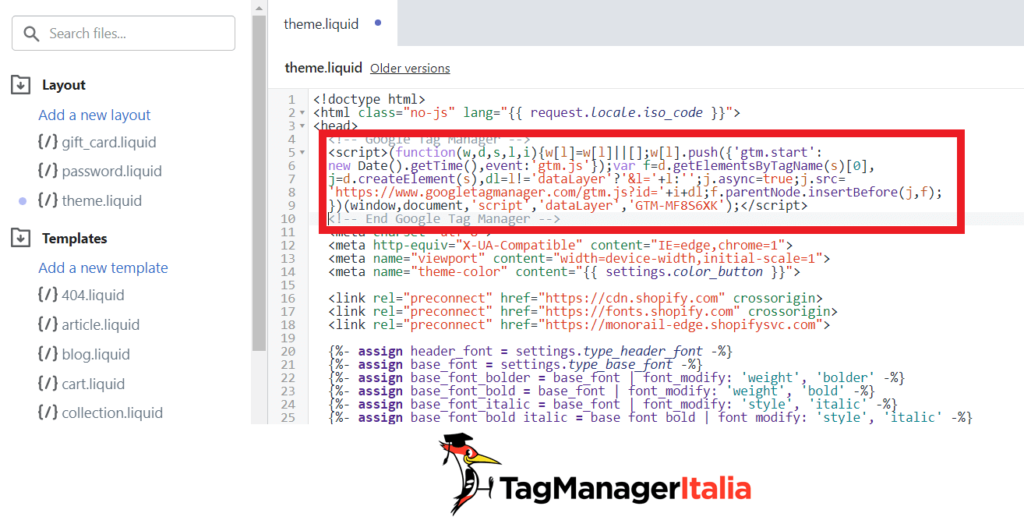
Invece per lo script <body>, copialo all’interno della sezione (sempre il prima possibile)<body> che trovi un po’ sotto:
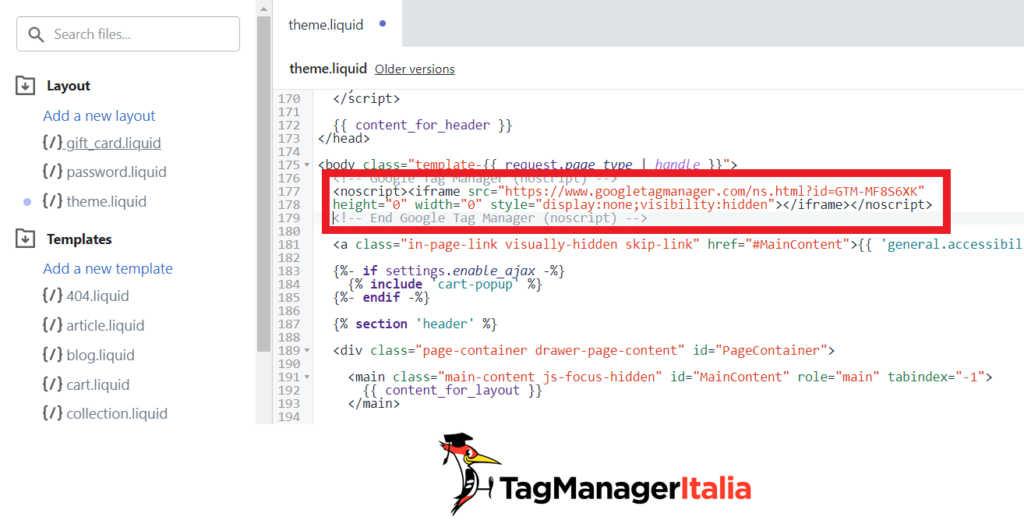
Salva il file con il pulsantino verde “SAVE” ed hai fatto.
Step 5 – Pubblica il contenitore
Ora che hai installato Google Tag Manager con Shopify, verifica che sia effettivamente corretto quello che hai fatto.
Con l”aiuto dell’estensione Google Tag Assistant, verifica che Google Tag Manager sia presente.
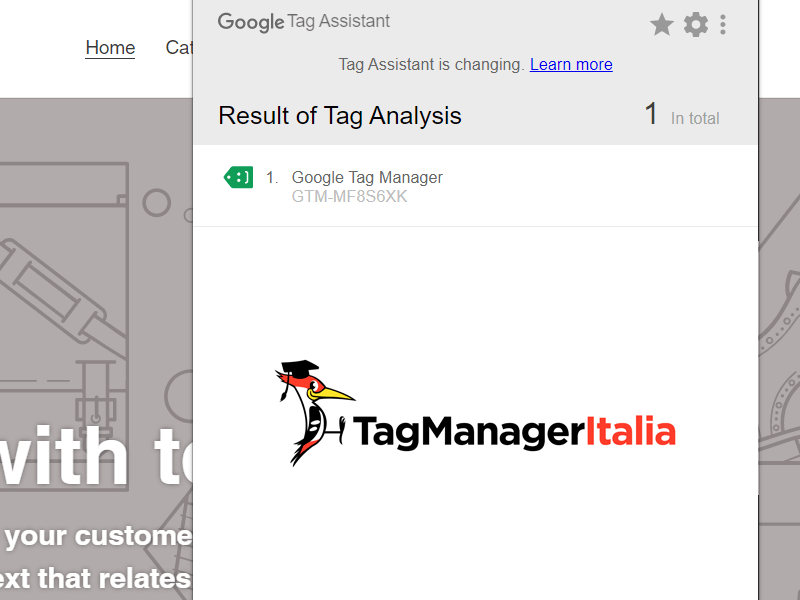
Se dovessi avere l’icona gialla, vuol dire che non hai pubblicato il contenitore e hai questo errore.
Pubblica il contenitore (anche vuoto) e avrai risolto.
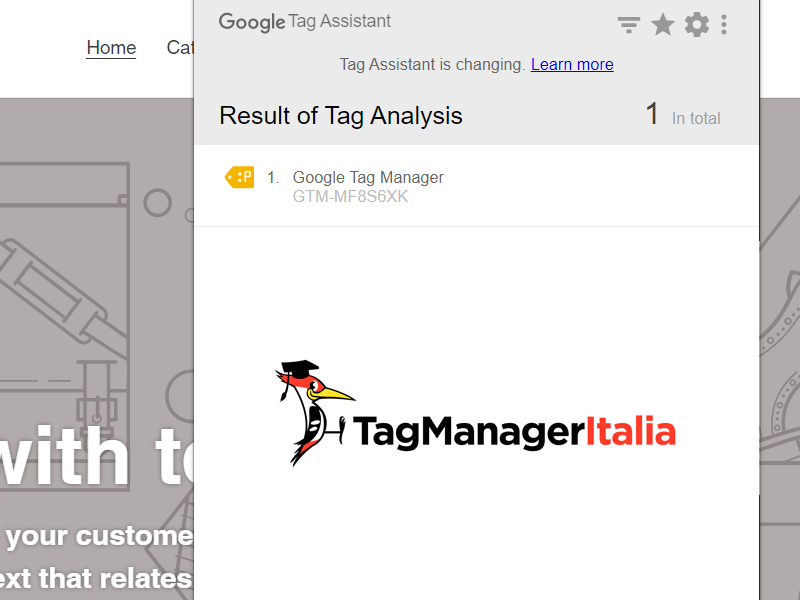
E per il checkout?
Se il tuo account NON è Shopify Plus (da 2000€ mese), ahimè ciccia, non potrai inserire il tuo Google Tag Manager nel checkout.
Questo perché nelle versioni “base” il checkout è uguale per tutti (ergo utilizzano tutti lo stesso sottodominio) i negozi Shopify e non è possibile inserire delle personalizzazioni, come ad esempio gli script di Google Tag Manager.
Se invece il tuo account è di tipo Shopify Plus, ti basterà ripetere l’operazione anche con il file checkout.liquid, esattamente come hai fatto nel file theme.liquid
Integrare Google Analytics e Facebook
Come suggerisce Shopify stesso, è sconsigliato usare Google Tag Manager per la gestione di Google Analytics e Facebook, soprattutto per quanto riguarda la parte e-commerce.
Infatti Shopify ha un’integrazione nativa sia per Google Analytics e sia Facebook che vanno a gestire sia i Pageview e gli eventi riguardanti l’Enhanced Ecommerce.
Non male 🙂
Puoi trovare questa sezione su Online Store > Preferences.
Ti lascio la documentazione ufficiale per impostare l’integrazione Google Analytics e la documentazione per impostare il Pixel di Facebook.
È stato facile creare un negozio Shopify per iniziare a vendere online?
Fammelo sapere con un commento 🙂
Chiedi pure qui sotto, sarò pronto a risponderti!





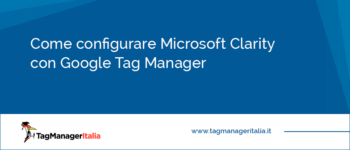



Settimo
22 09 2022
Ciao Matteo,
https://www.lovesdata.com/blog/shopify-google-tag-manager
Qui orse c’è la soluzione per installare Google Tag manager nella versione standard di Shopify
Matteo Zambon
11 10 2022
Ciao Settimo e grazie dell’info. Conosco il buon Benjamin e sicuramente metto in lista altre guide per Shopify (anche se la via maestra è usare le configurazioni native di Shopify).
A presto!
Simone
10 02 2022
Ciao Marco,
se con Shopify gestisce nativamente l’installazione di Analytics senza passare da tag manager, come gestisco la cookie solution?
Ti ringrazio
Matteo Zambon
15 02 2022
Ciao Simone, devi impostarlo da Shopify, non ci sono tante altre vie :\
Fabio Prettico
19 08 2021
Ciao Matteo,
collegandomi alla domanda di Lorenzo Ferracuti, anche io non ho ben capito una cosa.
Dal momento che Shopify ha un integrazione nativa per Google Analytics e il PX di Facebook, e nel caso in cui io volessi tracciare alcuni eventi come la % di scroll della pagina, il click su email e numero di telefono, etc posso farlo tramite Tag Manager?
In questo caso dovrei creare ed inserire anche la gaID e non sarebbe una duplicazione a livello di dati tracciati?
Oppure mi basta crearla ed associarla SOLO agli eventi che desidero?
Non so se mi sono spiegato in maniera chiara.
Grazie come sempre
Matteo Zambon
24 08 2021
Ciao Fabio,
esattamente, ti basta configurare gli eventi che desideri tracciare in aggiunta a quelli già tracciati dall’integrazione nativa di Shopify.
La variabile gaID devi comunque crearla perché indica a quale proprietà di Google Analytics inviare i dati.
Fammi sapere se hai capito.
A presto 🙂
Gianluca
08 06 2021
Ciao Matteo,
se ho capito bene suggerisci di installare GTM dove possibile e lasciare all’integrazione nativa con GA il tracciamento enhanced ecommerce del checkout? Se sì, dovrei prestare attenzione a qualcosa o non ci sono rischi di alcun tipo?
Grazie!
Matteo Zambon
16 06 2021
Ciao Gianluca 🙂
L’integrazione nativa di Shopify gestisce in automatico i pageview e tutti gli eventi E-commerce (Non solamente il checkout).
Puoi utilizzare GTM per configurare altri tipi di eventi di cui hai bisogno che l’integrazione nativa non traccia, sempre che non siano nelle pagine di checkout, perchè GTM non è installato lì.
Buon Tag
Laura
26 04 2021
Ciao Matteo,
grazie per l’articolo. Per quanto riguarda l’aggiornamento IOS14 (e avendo un negozio in Shopify) installare GTM consente di tracciare comunque gli eventi degli utenti nel proprio store (es: viewcontent, add to cart) e a trasmetterli a Facebook tramite server (per ottimizzazione delle ads)?
Grazie mille
Laura
Matteo Zambon
06 05 2021
Ciao Laura c’è un bel po’ di confusione qui 😀
Ti consiglierei di valutare questo corso: https://club.tagmanageritalia.it/corso-ios-14-e-adesso/
Tornado alle tue richieste:
1) GTM che si usa di solito è client-side e soccombe ai problemi del cookiegeddon
2) Esiste GTM Server-Side (trovi il corso nello shop: https://club.tagmanageritalia.it/shop/) che lavora a lato server. Quindi potresti gestire le cAPI di Facebook lato server.
3) Il server side non risolve i problemi di iOS 14.5, semplicemente aumenta il gap delle mancate hit lato client side dovute ai blocchi del browser o mancate richieste.
Fammi sapere 😉
A presto e buon Tag!
LORENZO FERRACUTI
19 12 2020
Ciao Matteo,
volevo fare una domandare banale,
ma se voglio ad esempio tracciare lo scrolling della pagine o altri eventi come si fa con l’integrazione native, installo comunque il Tag manager?
grazie e buon weekend
Matteo Zambon
21 12 2020
Ciao Lorenzo, Tag Manager lo userei sicuramente per centralizzare le azioni di tracking. Potrai quindi tracciare lo scrolling su diverse piattaforme (trackCustom su Facebook ad esempio) e dare molte più informazioni ai vari sistemi.
Quindi, se chiedi a me, GTM lo installerei sempre perché ti svincoli da cosa la piattaforma (in questo caso Shopify) può fare.
Fammi sapere 🙂